Come modificare colore capelli foto senza Photoshop
Ti piace sperimentare con il tuo look? Vorresti colorare i tuoi capelli ma non sei sicuro o sicura che ti stiano bene? Allora scopri come cambiare il colore dei capelli in una foto! In questo modo potrai vedere come appaiono nella realtà i capelli dei tuoi sogni e scoprire se ti stanno bene. Cosa ti viene in mente quando pensi a un simulatore di colore per capelli? Scommettiamo che si tratta di Photoshop. Ma fidati, anche per gli esperti, fare questo lavoro con Photoshop non è così semplice. In questa guida ti mostreremo i migliori metodi del 2025 per fare una prova virtuale per i capelli, con estrema facilità. Utilizzeremo PhotoWorks, un editor di foto intelligente, un servizio basato sul web, offerto dai produttori di tinture per capelli, e un'applicazione mobile facile da usare. Diamoci da fare!
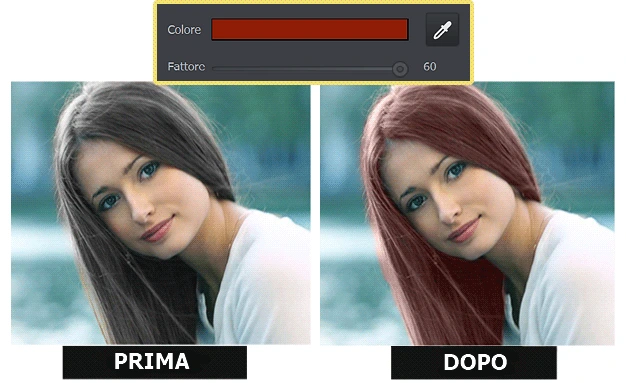
Fare una modifica a una foto dei capelli: Prima-Dopo
- Modo 1. Prova il colore dei capelli sulla foto con PhotoWorks
- Modo 2. Modifica il colore dei capelli con un servizio online
- Modo 3. Cambia il colore dei capelli con un'applicazione mobile
Modo 1. Prova il colore dei capelli virtuale con PhotoWorks
Hai perso le speranze di trovare un software di editing di immagini che sia facile e ricco di funzioni allo stesso tempo? Ecco PhotoWorks, un editor di foto intelligente in italiano. È pieno di strumenti e tool, ma riesce comunque a essere facile da usare e intuitivo. Vediamo come modificare il colore dei capelli nelle foto con questo software.
Per cominciare, scarica e installa questo editor sul tuo computer. Poi, segui i 3 semplici passaggi descritti di seguito e imparerai a colorare digitalmente i capelli per diventare bionda o bruna in un paio di minuti!
Passo 1. Seleziona una foto adatta
Per ottenere un risultato sorprendente nel cambio di colore dei capelli, devi scegliere una foto adeguata: non tutte le immagini sono adatte. Per modificare il colore dei capelli su una foto in modo efficace, scegli un ritratto che soddisfi i seguenti requisiti:
- i capelli devono essere ben visibili e non coprire il viso
- non devono essere stati applicati filtri o tonalità ai capelli
- non devono esserci ombre o riflessi sui capelli.
Dai un'occhiata agli esempi qui sotto e vedrai quali tipi di foto non sono adatti a questo tipo di editing. Se scegli una di queste foto, molto probabilmente otterrai un effetto innaturale o antiestetico.
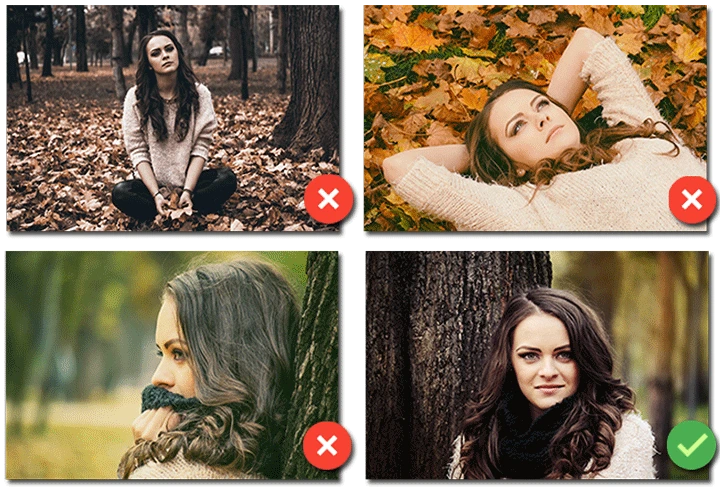
Scegli una foto adatta ottenere un risultato realistico
Ora che abbiamo selezionato una foto adatta da migliorare, ricoloriamo i capelli.

Passo 2. Vai subito a provare il colore dei capelli sulle tue foto
Avvia PhotoWorks e aggiungi la foto per la colorazione digitale dei capelli. Nella scheda Ritocco c'è un'ampia gamma di strumenti di editing per lavorare sui ritratti. Per fare la simulazione del colore dei capelli, seleziona lo strumento Pennello di regolazione. Regola le dimensioni del pennello, la sfumatura e l'opacità: scegli quanto sarà grande, morbido e chiaro. Con il pennello, inizia a dipingere sui capelli per creare un livello maschera speciale.
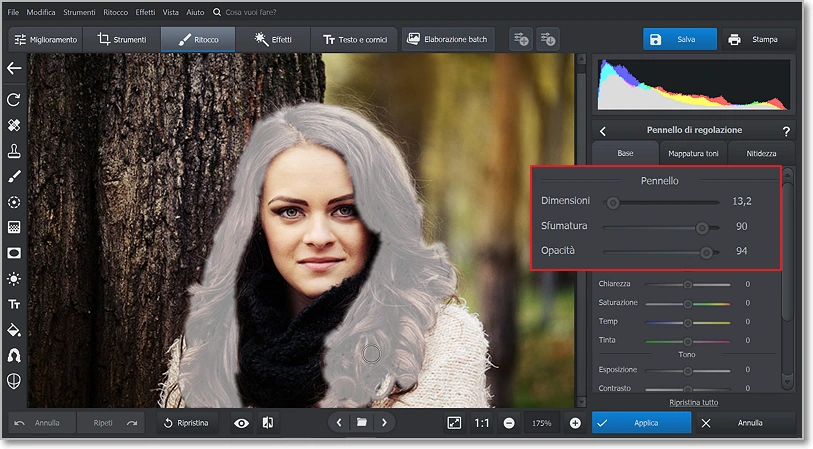
Dipingi accuratamente i capelli con il Pennello di regolazione
Dopodiché, apri la scheda Mappatura toni. Clicca sulle impostazioni del colore e nella tavolozza visualizzata scegli la tonalità che vuoi applicare. Rendi i capelli più scuri o più chiari o prova i colori dei capelli come il verde o il blu.
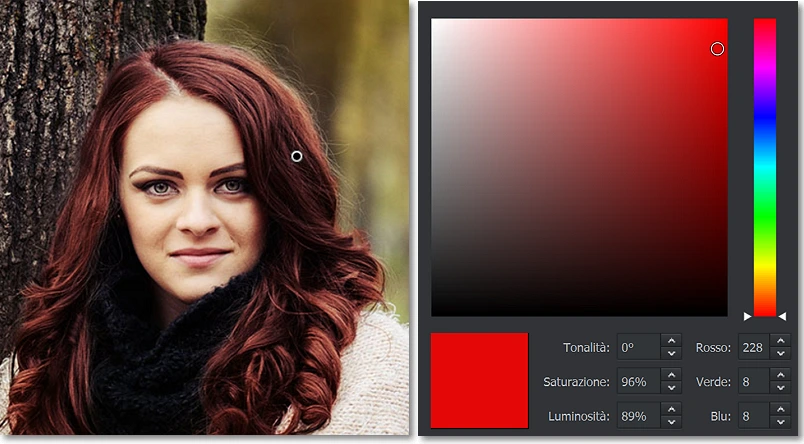
La tavolozza incorporata ti offre un'ampia gamma di colori: scegline uno naturale o uno insolito
Per potenziare l'effetto, sposta il cursore Fattore verso destra.
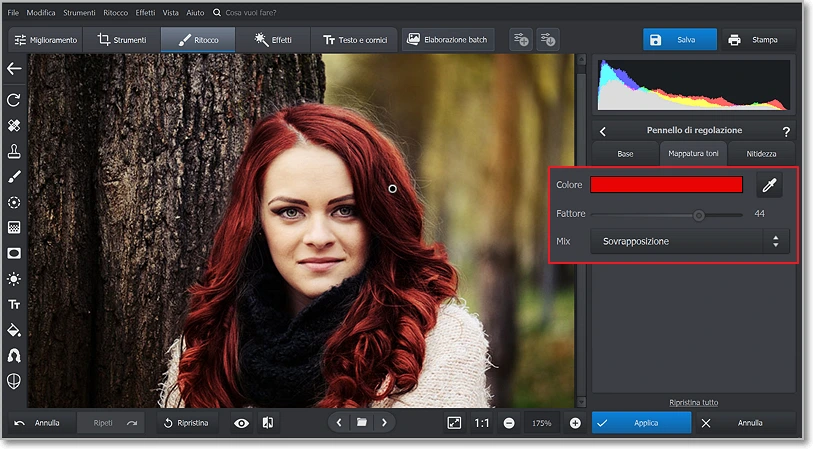
Aumenta o diminuisci l’ammontare dell’effetto per trovare il colore migliore
Il modo in cui i due livelli si mescolano tra loro è importante. Per ottenere un aspetto realistico, bello e accattivante dei capelli, scegli l’Effetto scherma. Tuttavia, non ci sono regole rigide sulla modalità di fusione da scegliere, quindi sentiti libero di sperimentare e vedere come apparirai con un colore di capelli diverso senza dover indossare una parrucca. A proposito, con PhotoWorks puoi anche provare i colori della barba del tuo ragazzo.
Diventa una donna dai capelli corvini in un attimo
Vuoi passare da bionda a bruna? Vale la pena prima di provare il colore di capelli su una foto. Per scurire i capelli, scegli un colore nero e sfumalo con la modalità Luce soffusa.
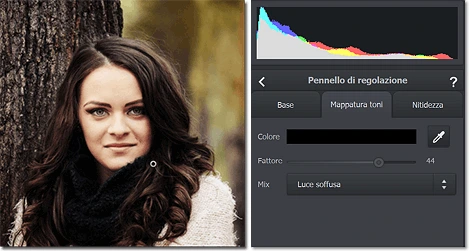
Ti piace essere originale? Scegli il viola!
La tua foto non passerà inosservata se trasformi i capelli castani in magenta: scegli una tonalità di viola nella tavolozza dei colori e mescola 2 livelli nella modalità fusione Schermo.
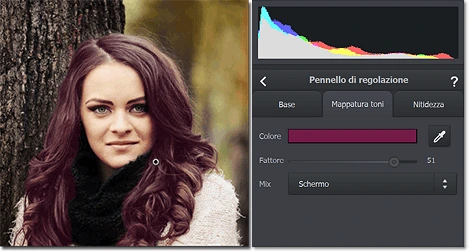
Aggiungi un po' di delicatezza ai tuoi capelli
I capelli color nocciola hanno un aspetto fantastico e si adattano a quasi tutti i tipi di viso. Per ottenerlo, seleziona un colore bianco o una tonalità beige nella tavolozza. Poi sfumalo con la sorgente con la modalità Sovrapposizione.
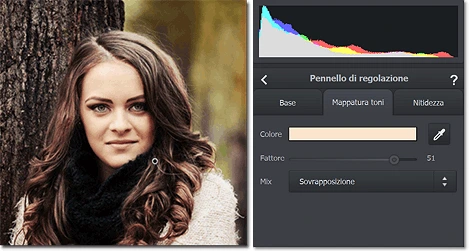
Vuoi distinguerti? Scegli il rosso!
Perché non provare il colore rosso bordeaux? Le vibrazioni luminose dei capelli saranno sorprendenti ma naturali se le sfumature saranno realizzate con l’Effetto scherma.
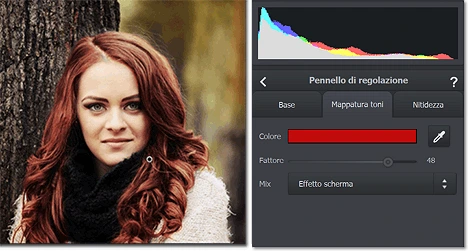
Vuoi fare la prova virtuale del colore dei capelli della tua cantante o attrice preferita? Non c'è bisogno di cercare una tonalità identica nella tavolozza! Prendi lo strumento "Pipetta": apri la foto della celebrità, vai alla scheda "Mappatura toni", clicca sull'icona della pipetta e clicca sui capelli: il colore apparirà nella finestra a destra. Cliccaci sopra e aggiungi questo colore alla tua tavolozza personalizzata. Ora puoi aprire la foto nel simulatore di tinta per capelli e applicare il colore dei tuoi sogni ai capelli.
Vuoi vedere questo programma per cambiare il colore dei capelli nelle foto in azione? Clicca sul pulsante Play e guarda il video tutorial completo qui sotto:

Sai come puoi regolare il tuo nuovo colore di capelli per trovare la tonalità esatta tra mille sfumature? Dopo aver applicato il Pennello di regolazione e aver scelto il colore nella palette "Mappatura toni", torna alla scheda "Base" e trascina i vari cursori per modificare la tonalità, la saturazione, la temperatura e altri parametri del colore selezionato: ad esempio, diminuisci l'esposizione per scurire il tono, diminuisci la saturazione per ottenere una tonalità più chiara, aumenta i bianchi per aggiungere luminosità. Gioca con i cursori fino a trovare il tuo colore di capelli perfetto.
Passo 3. Salva il risultato o migliora ulteriormente lo scatto
Ora salva il tuo ritratto appena modificato per mostrarlo al tuo stylist o ai tuoi amici. Vuoi aggiungere un tocco artistico al tuo scatto solo per il gusto di farlo? Allora vai alla scheda Effetti e seleziona Effetti fotografici. Qui troverai una vasta libreria di filtri istantanei già pronti per le tue immagini: illuminazione, tonalità, effetti vintage e miglioramenti rapidi. Puoi provarli tutti: per vedere l'anteprima dell'effetto, basta cliccarci sopra e il programma lo applicherà automaticamente alla tua foto. L'effetto "Metti a fuoco il centro" trasforma questa foto in una foto da copertina, non trovi?
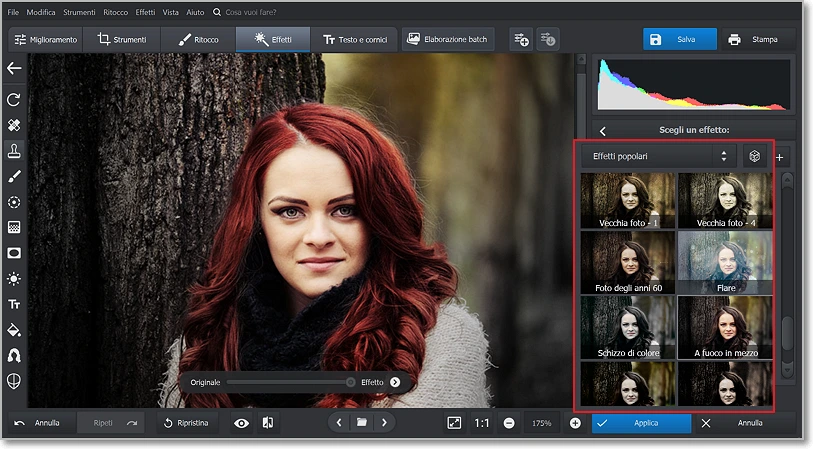
Gli effetti con un solo clic miglioreranno la qualità delle tue immagini: prova e vedrai tu stesso
Inoltre, PhotoWorks non è solo un programma che modifica i capelli nelle foto. Con questa applicazione puoi rendere i tuoi ritratti altamente professionali. Scaricando il software potrai ritagliare i tuoi ritratti per ottenere un'incredibile composizione della scena, eliminare i difetti per avere una pelle sana e liscia, rimuovere i riflessi dalle foto per non far sembrare la tua pelle grassa, stilizzare le tue foto con effetti di colore per un look unico o aggiungere texture di mappatura dei toni per renderle vintage.
Hai voglia di provare subito i potenti strumenti di PhotoWorks? Allora scegli l'opzione più adatta al tuo sistema operativo - Windows o Mac - e inizia la tua prova gratuita in italiano!
Questo semplice editor per fare una simulazione di cambio del colore dei capelli funziona bene anche su computer di bassa potenza. Quindi non preoccuparti della potenza della RAM o della tua mancanza di abilità nel fotoritocco: con PhotoWorks trasformerai ogni foto in un gioiello per gli occhi!
Modo 2. Modifica il colore dei capelli con un servizio online
È un'ottima idea provare virtualmente un nuovo colore di capelli per evitare il più grande errore di bellezza della tua vita. Ma una volta trovata una tonalità che ti piace, potresti chiederti: "Ma come faccio a trovare questa tinta"? Beh, buone notizie! Alcuni dei più importanti produttori di tinture per capelli hanno ora un modo molto conveniente per aiutarti: i loro servizi online. Puoi provare una nuova tinta per capelli e vedere di che linea e colore si tratta. L'unico inconveniente di questo metodo è che dopo non puoi salvare la tua foto. Ad ogni modo, ecco i servizi che potresti provare:
Vediamo come utilizzare uno di questi servizi per cambiare il tuo look.
- Visita il sito web. Sceglieremo Matrix, perché probabilmente ha una delle palette di colori più ampie.
- Carica la tua foto. Tieni presente che il servizio ha problemi a elaborare i file più grandi; quindi, scegli una foto di medie dimensioni.
- Scegli il nuovo colore. Gioca con diverse tonalità finché non trovi quella che fa per te. Per sicurezza, scrivi il nome della tonalità.
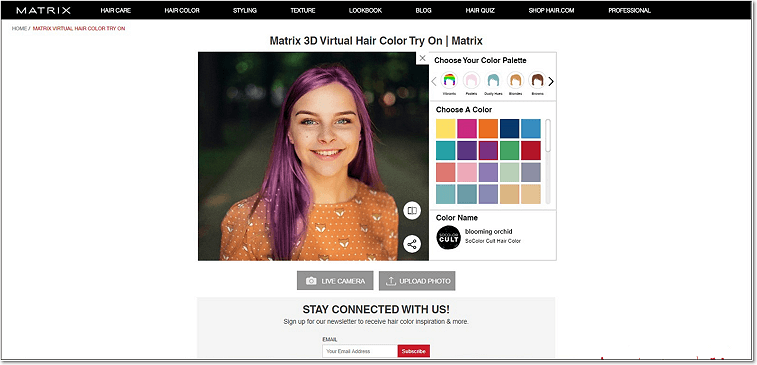
Perché non provare a fare qualcosa di radicale, ma di spaventosamente bello?
Vuoi creare incredibili fotomontaggi che sorprenderanno i tuoi amici e follower? In questo caso scopri come incollare una foto su un’altra per creare composizioni inaspettate e creative.
Modo 3. Usa le app per cambiare colore capelli
Beh, tutti gli editor di foto e i servizi online sono senza dubbio comodi, ma se non volessi utilizzare alcun software desktop, ma preferissi fare tutto sul tuo telefono? Non c'è da preoccuparsi: ci sono tantissime applicazioni per cellulari che ti permettono di cambiare il tuo aspetto nelle foto. Con queste app puoi modificare il colore dei capelli nelle foto e degli occhi al volo! Tuttavia, non aspettarti un risultato impeccabile, perché le modifiche tenderanno a sembrare un po' goffe.
Proviamo una piccola applicazione chiamata Change Hair And Eye Color per vedere come provare il colore dei capelli su una tua foto sul tuo telefono.
- Esegui l'applicazione. Ma attenzione: è piena di pubblicità, come qualsiasi altra applicazione freemium.
- Apri la tua foto. Puoi utilizzare la tua galleria o scattare un selfie.
- Scegli il nuovo colore. Scegli una nuova tonalità direttamente dalla tavolozza o utilizza il selettore colori.
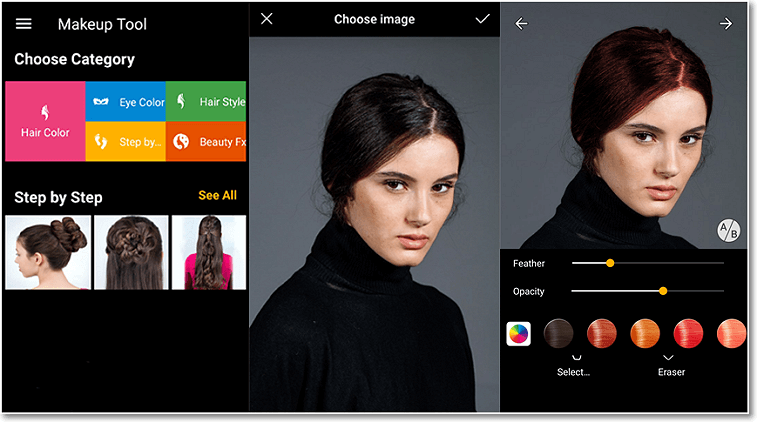
Sebbene sia conveniente, questo metodo è ben lontano dall'essere il migliore in termini di scorrevolezza
Ed eccoti servito: ora conosci i nuovi modi su come cambiare il colore dei capelli in una foto. E tieni presente una piccola cosa: nessuno di questi metodi prevede l'utilizzo del notoriamente difficile Photoshop. Quindi, se stai cercando un modo per provare un nuovo look, scegli uno qualsiasi dei metodi che ti abbiamo descritto, ma presta maggiore attenzione a PhotoWorks, perché questo intelligente editor fotografico ti aiuterà a ottenere l'effetto più realistico e uniforme nel modo più semplice!

 Scarica
Scarica
 Scarica
Scarica
